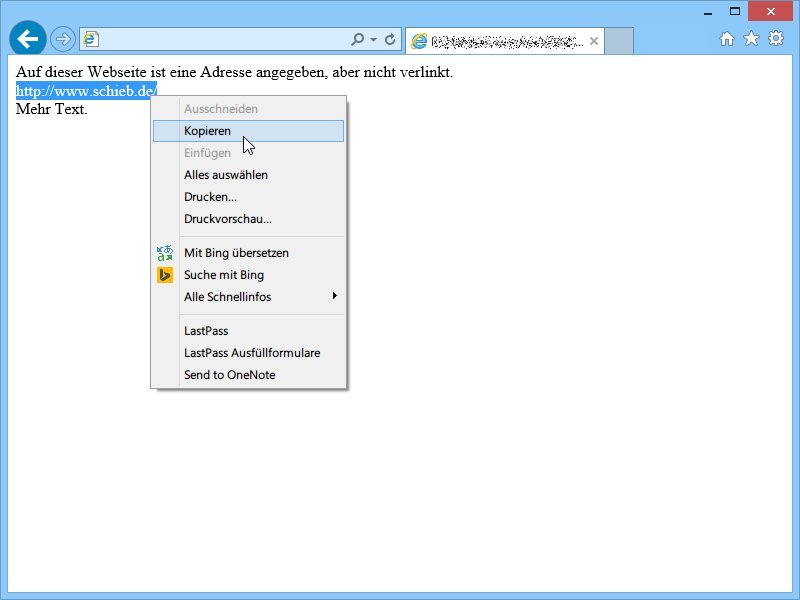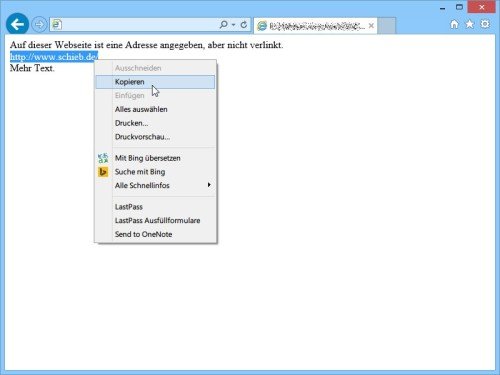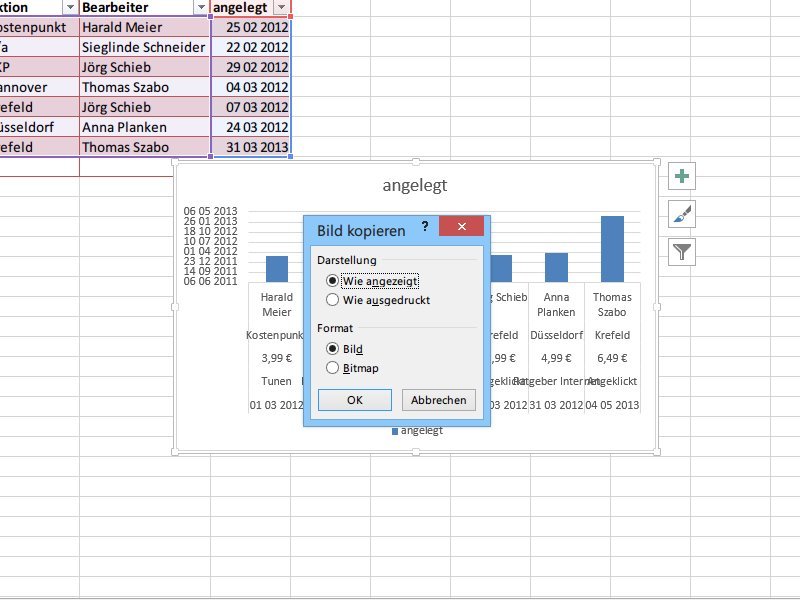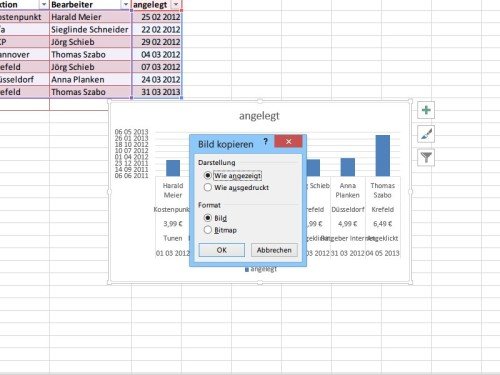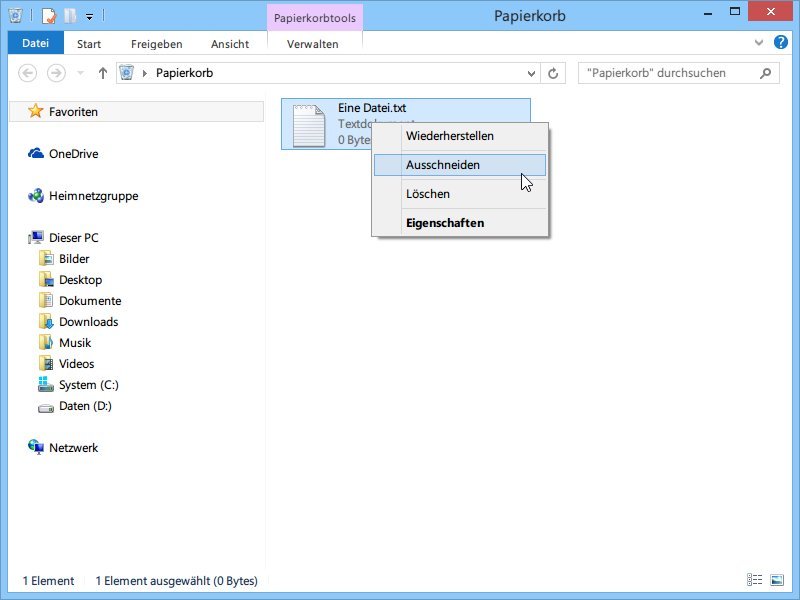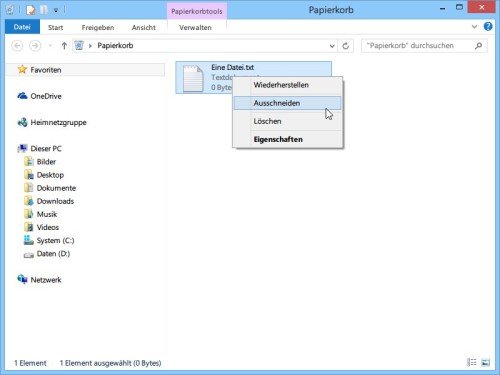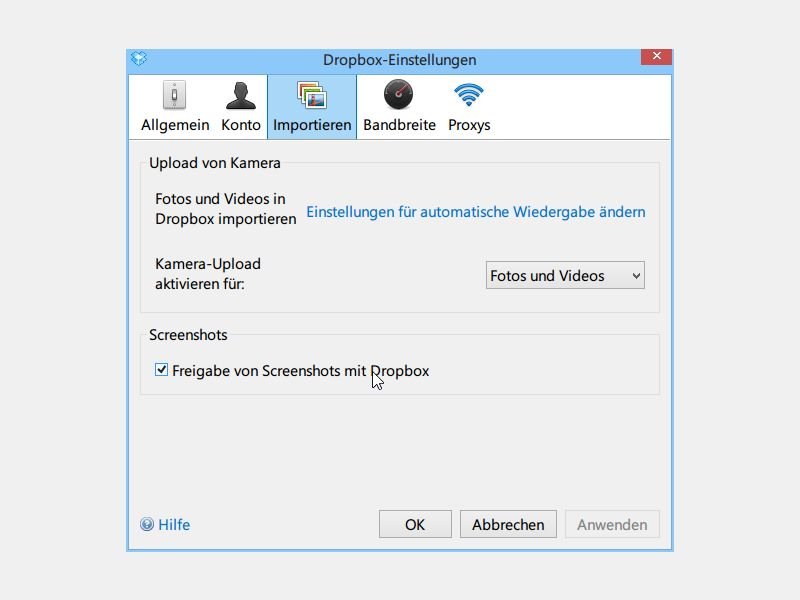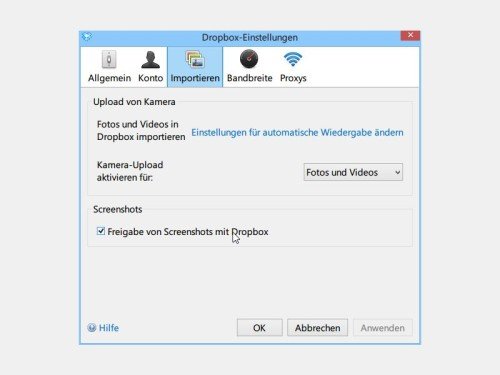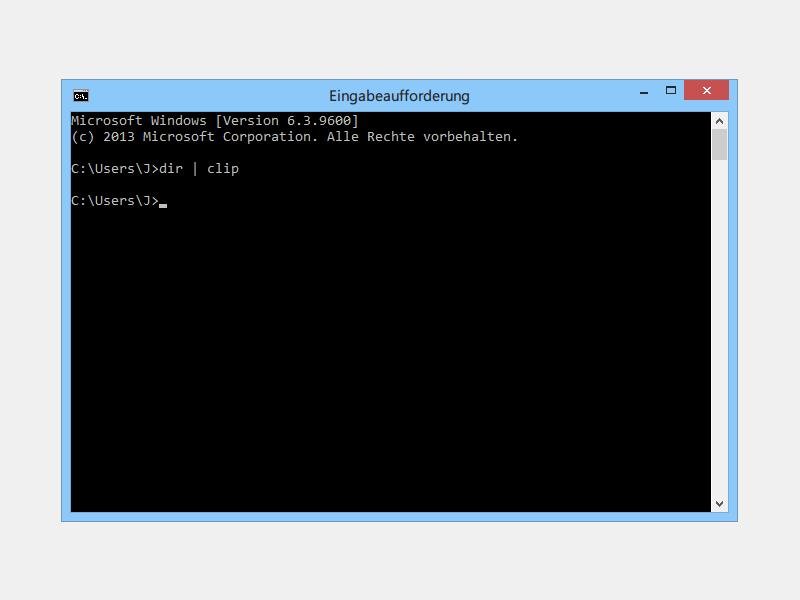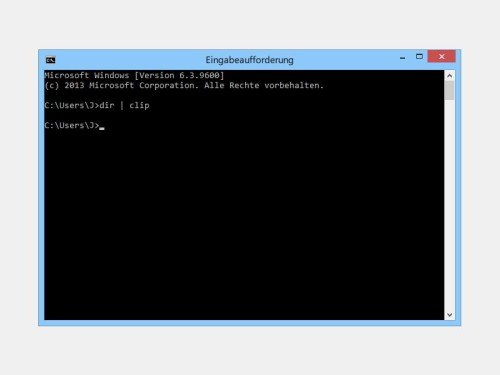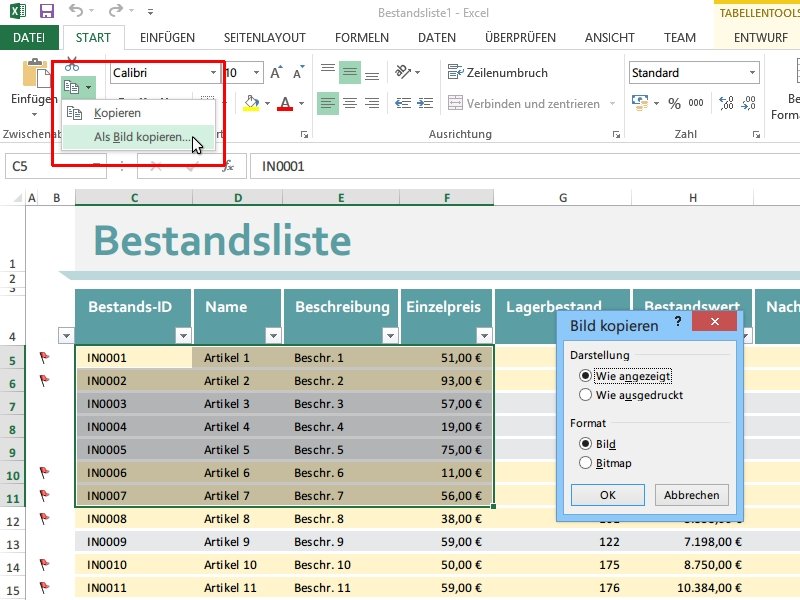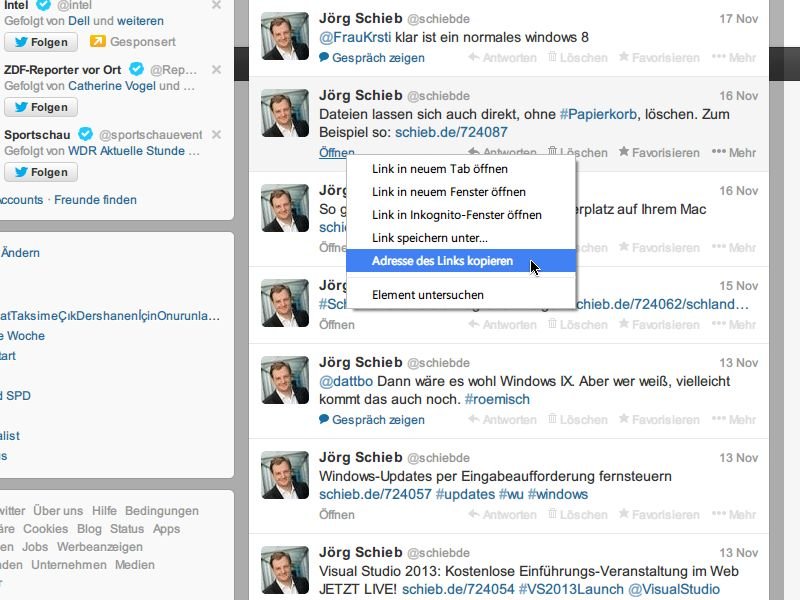22.07.2014 | Tipps
Immer wenn Sie in Windows Daten von einem Ort an einen anderen kopieren oder verschieben wollen, ist die Zwischenablage involviert. Aber: was ist die Zwischenablage eigentlich genau? Hier eine einfache Erklärung.
Die Zwischenablage ist im Windows-Betriebssystem eingebaut. Es handelt sich um einen flüchtigen Speicherbereich, der beim Herunterfahren oder Neustart gelöscht wird. Wollen Sie Dateien, Ordner, Texte oder Bilder an eine andere Stelle kopieren oder verschieben, klicken Sie zuerst mit der rechten Maustaste darauf und wählen „Ausschneiden“ (zum Verschieben) oder „Kopieren“. Bild-Inhalte und Texte werden daraufhin direkt in die Zwischenablage geschrieben, bei Dateien und Ordnern merkt sich Windows, wo die Daten momentan auf der Festplatte gespeichert sind.
Beim Einfügen, ebenfalls über die rechte Maustaste möglich, liest Windows zunächst den Inhalt der Zwischenablage. Findet das System Bilddaten oder Texte, werden sie in das offene Dokument eingefügt. Bei Dateien oder Ordnern findet Windows den Pfad und liest die zugehörigen Daten dann direkt vom Quell-Ort ein.
Warum ist das Einfügen manchmal nicht möglich, obwohl Daten kopiert wurden? Der Grund ist der Datentyp. Neben den eigentlichen Daten merkt sich Windows auch, ob es sich um Bilddaten, Texte, ganze Dateien oder Ordner handelt. Sie können Inhalte nur dann einfügen, wenn das Ziel-Programm Daten in dem Format verarbeiten kann, das kopiert wurde. Texte in der Zwischenablage lassen sich etwa nur in Word, einem Browser-Textfeld oder einem Editor einfügen, aber nicht in einem Ordner des Explorers. Umgekehrt können Sie einen kopierten Ordner auch nicht in ein Word-Dokument einfügen.

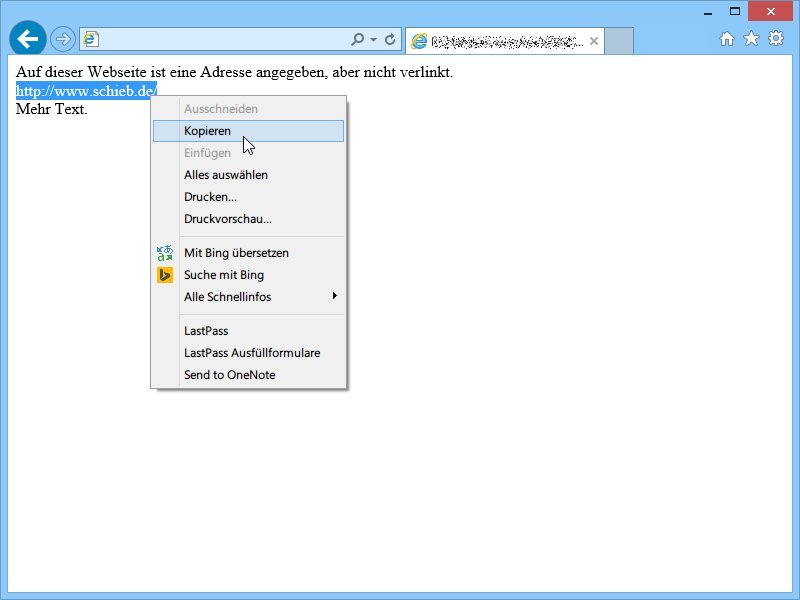
28.06.2014 | Tipps
Kommt auf einer Webseite eine Internetadresse vor, ist diese meist mit einem Hyperlink versehen. So können Sie die Adresse gleich anklicken. Wie wechseln Sie zur angegebenen Seite, wenn kein Link sichtbar ist?
Im Beispiel sind wir im Internet Explorer auf einer Webseite mit einer URL.
- Markieren Sie die (gesamte!) URL per Maus.
- Per Rechtsklick, „Kopieren“ übertragen Sie die Adresse jetzt in die Zwischenablage.
- Nun klicken Sie auf den leeren Tab neben dem aktuellen, um einen neuen Tab zu öffnen.
- Klicken Sie mit der rechten Maustaste auf die Adressleiste, und wählen Sie „Einfügen“.
- Zum Schluss drücken Sie die [Eingabetaste], um die Seite zu laden.
In Chrome ist der gleiche Vorgang einfacher: Web-Adresse per Maus markieren, rechtsklicken, „Zu … wechseln“ aufrufen. Sofort wird die Seite in einem neuen Tab geladen.
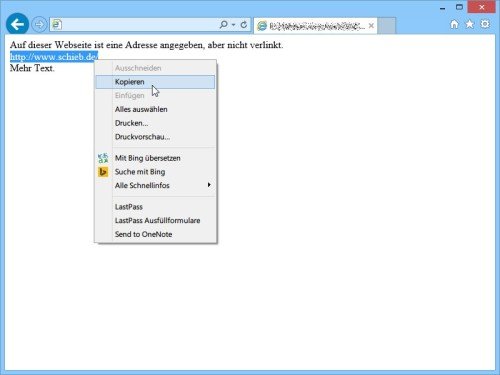
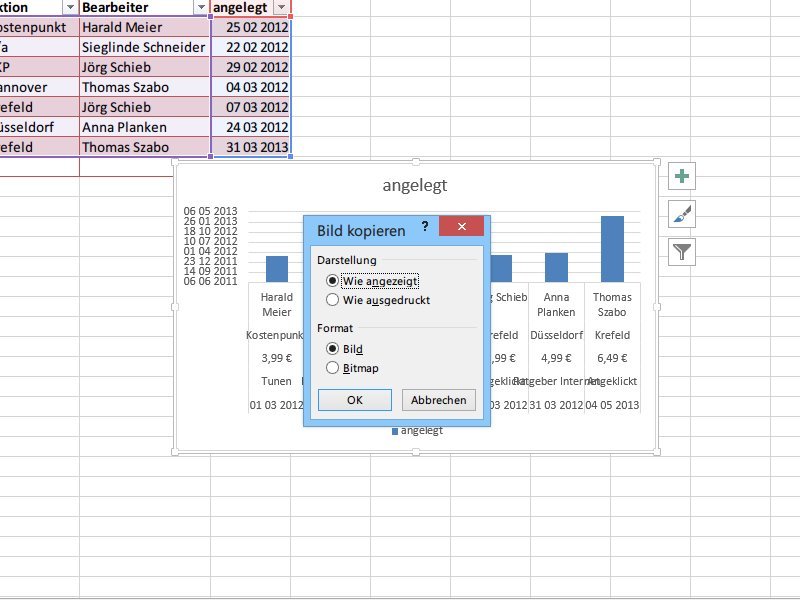
27.06.2014 | Tipps
Sie haben aus einer Excel-Tabelle ein Diagramm erstellt, das Sie nun in einem Word-Dokument weiterverwenden wollen? Nichts leichter als das – wenn man weiß, wie’s geht.
Um ein Excel-Diagramm in Word einzufügen, gehen Sie wie folgt vor:
- Markieren Sie das gewünschte Diagramm.
- Oben in der Menüleiste schalten Sie jetzt zum Tab „Start“.
- Links neben dem Kopieren-Knopf folgt ein Klick auf den kleinen Pfeil nach unten.
- Klicken Sie jetzt auf „Als Bild kopieren…, Kopieren“.
- Schalten Sie zum Schluss zu Ihrem Word-Dokument, und fügen Sie das kopierte Diagramm ein.
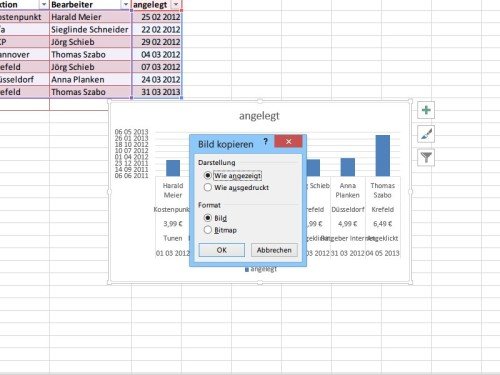
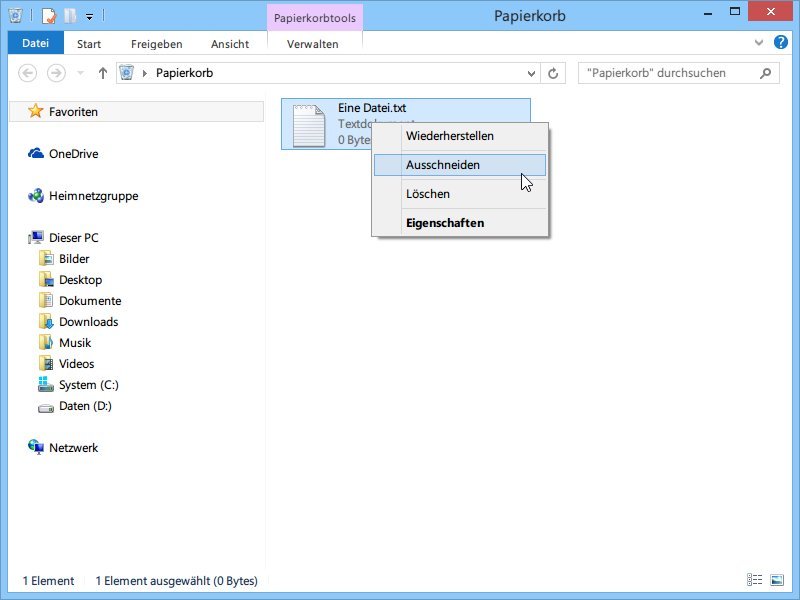
17.06.2014 | Tipps
Per Papierkorb lassen sich versehentlich gelöschte Dateien wiederherstellen. Sie wollen die Datei nicht am ursprünglichen Speicherort ablegen, sondern woanders? Wir zeigen Ihnen, wie Sie eine Datei oder einen Ordner an einer anderen Stelle auf der Festplatte wiederherstellen.
Um beim Wiederherstellen eines Verzeichnisses oder Dokuments aus dem Windows-Papierkorb einen benutzerdefinierten Speicherort anzugeben, nutzen Sie die Zwischenablage. Dazu doppelklicken Sie auf das Desktopsymbol „Papierkorb“ und suchen die Datei heraus, die gelöscht wurde und jetzt wiederhergestellt werden soll.
Nach einem Rechtsklick auf die Datei wählen Sie „Ausschneiden“. Anschließend öffnen Sie den gewünschten Ordner, in dem die Datei abgelegt werden soll. Per [Strg] + [V] oder Rechtsklick, „Einfügen“, wird das Element jetzt an die gewünschte Stelle verschoben und damit wiederhergestellt.
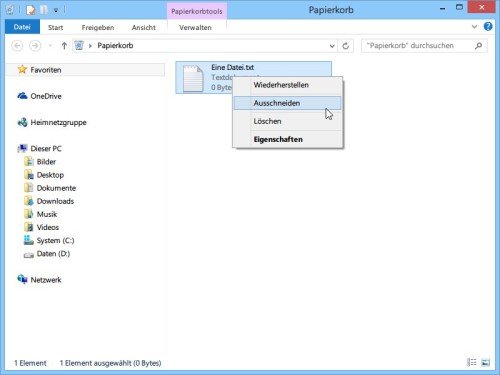
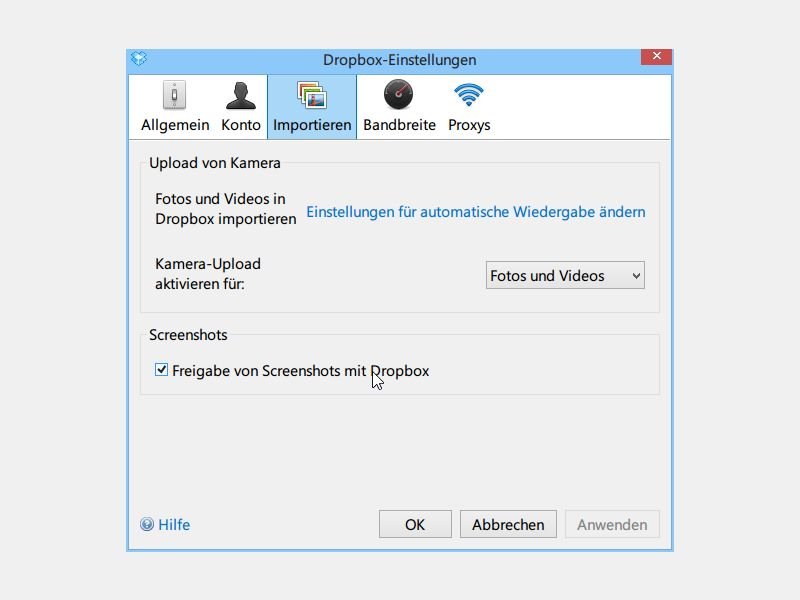
18.03.2014 | Windows
Wenn Sie in Windows mit der altbekannten Tastenkombination [Druck] ein Foto des Bildschirminhalts in die Zwischenablage kopieren, müssen Sie es anschließend erst noch als Datei speichern. Unpraktisch, wenn man mehrere Fotos in Serie aufnehmen möchte. Einfacher geht’s auf zweierlei Weise.
Variante 1: In Windows 8 und höher verwenden Sie die Tastenkombination [Windows] + [Druck]. Damit wird ein Screenshot des Monitors aufgenommen und gleich als Datei im Ordner Bilder\Screenshots abgelegt.
Variante 2: Wenn Sie Dropbox nutzen, aktivieren Sie in den Optionen die Funktion „Freigabe von Screenshots mit Dropbox“. Anschließend wird jeder Screenshot, den Sie mit den normalen Tastenkürzeln [Druck] oder [Alt] + [Druck] (nur aktives Fenster) erstellen, im Ordner „Screenshots“ Ihrer Dropbox gespeichert. Extra-Tipp: Ist zusätzlich [Strg] gedrückt, wird der Freigabe-Link in die Zwischenablage kopiert.
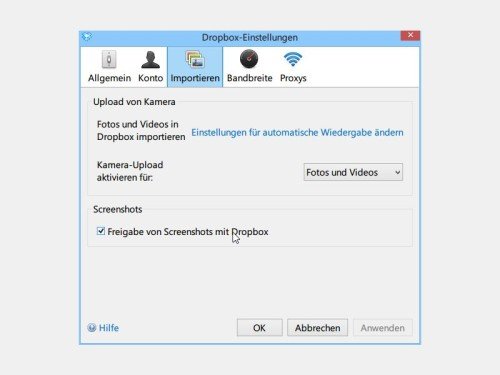
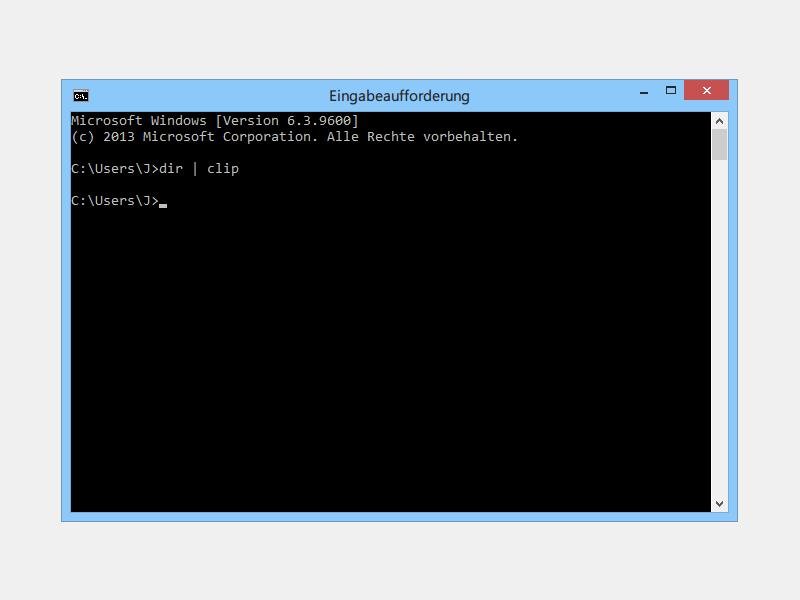
08.02.2014 | Tipps
Ob Dateilisten oder sonstige Ausgaben: Wenn Sie das, was in der Konsole von Windows angezeigt wird, woanders weiterverwenden wollen, brauchen Sie die Zwischenablage. Mit einem Trick lassen sich angezeigte Texte ganz einfach kopieren.
Um beispielsweise eine Liste aller Dateien im aktuellen Ordner anzuzeigen, verwenden Sie das Kommando dir. Nach Eingabe dieses Befehls wird die Datei- und Ordnerliste im Fenster der Eingabeaufforderung ausgegeben. Um den Text stattdessen direkt in die Zwischenablage umzuleiten, hängen Sie in Windows Vista, 7, 8 und 8.1 den Text | clip an den Befehl an.
Hintergrund: Das Pipe-Zeichen „|“ lenkt die Ausgabe an den nachstehend genannten Prozess um. Dabei ist der „clip“-Befehl zuständig für das Schreiben der Textdaten in die Zwischenablage.
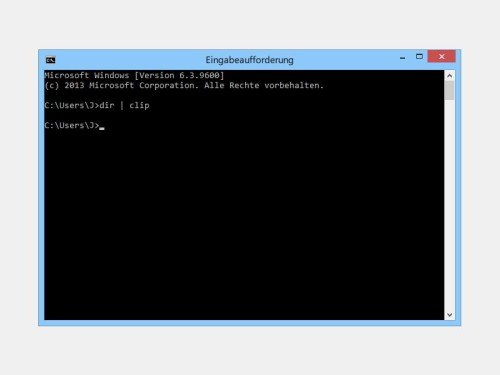
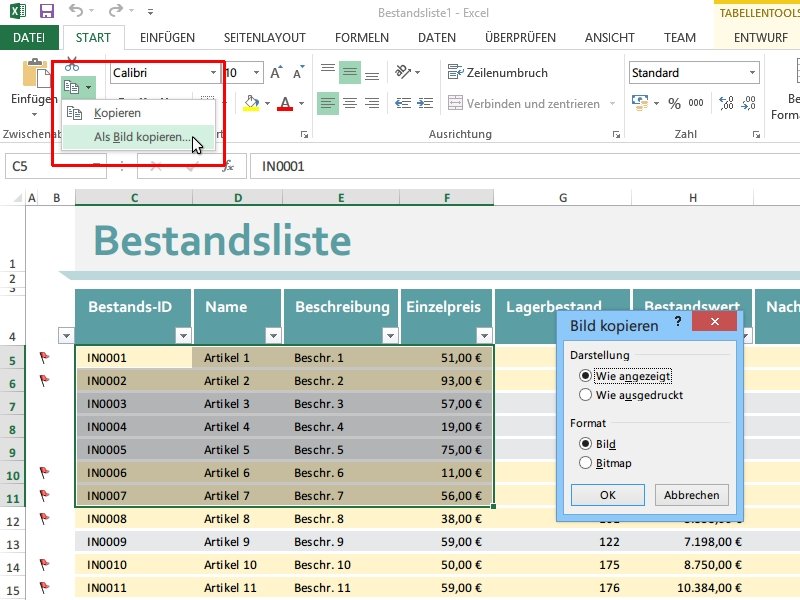
27.01.2014 | Office
Auf Webseiten oder in Foren lassen sich Excel-Tabellen nicht direkt einbinden. Meist klappt aber das Einfügen als Bild. Sie müssen aber nicht manuell ein Bildschirmfoto der Excel-Tabelle machen. Das Programm kann das auch für Sie übernehmen. (mehr …)
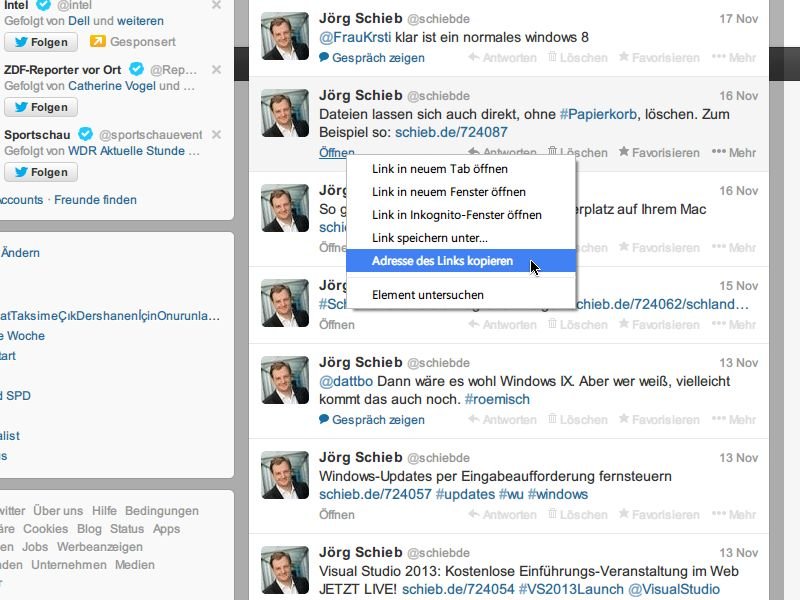
18.11.2013 | Social Networks
So langsam hat sich herumgesprochen, dass es neben Facebook auch noch andere soziale Netzwerke gibt, etwa den Kurznachrichten-Dienst Twitter. Sie haben dort einen interessanten Tweet gesehen, den Sie jetzt mit jemand anders teilen wollen? Kein Problem, wenn Sie den Link des Tweets kopieren. (mehr …)